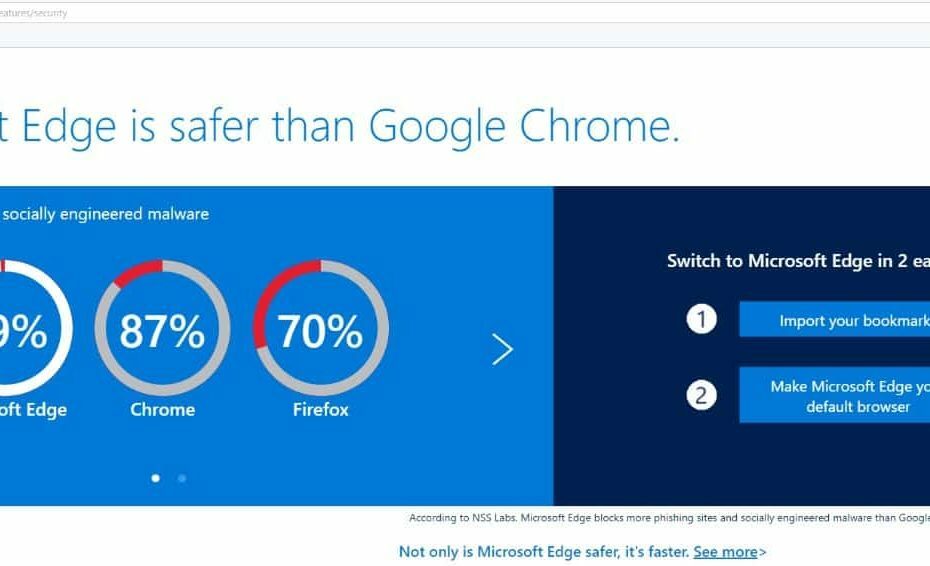- إذا توقف تنزيل برنامج تثبيت Opera ، فربما تكون هناك مشكلة في خادم التنزيل.
- يعد استخدام أداة التثبيت غير المتصلة بالإنترنت بديلاً رائعًا إذا كان التثبيت العادي لا يعمل من أجلك.
- في بعض الأحيان ، قد تمنعك إعدادات مكافحة الفيروسات والجدار الناري من تنزيل Opera.

Opera هو متصفح معروف بقاعدة مستخدم نشطة ، لكن العديد من المستخدمين أبلغوا عن توقف تنزيل مثبت Opera أثناء التنزيل ، لذلك لا يمكنهم تثبيت المتصفح.
قد تكون هذه مشكلة ، خاصة إذا كنت تخطط للتبديل إلى Opera أو إذا كنت ترغب فقط في تجربة بعض ميزاته الرائعة.
ولكن حتى إذا واجهت هذه المشكلة على جهاز الكمبيوتر الخاص بك ، فيجب أن تعلم أن هناك طريقة لإصلاحها ، وسيوضح لك هذا الدليل كيفية القيام بذلك.
هل يوجد مثبت Opera دون اتصال؟
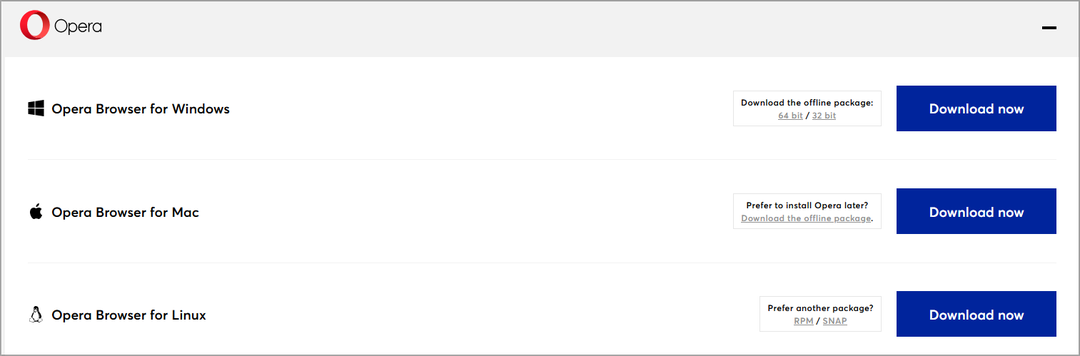
نعم ، يحتوي Opera على أداة تثبيت غير متصلة بالإنترنت ، وهو متاح للتنزيل بإصداري 32 بت و 64 بت. باستخدامه ، يمكنك التحايل على أي مشكلات في الشبكة أو الخادم تمنعك من تنزيل المتصفح.
هذا التثبيت أكبر ، لكنه يحتوي على جميع المكونات الضرورية ، لذلك لا تحتاج إلى تنزيل أي ملفات إضافية من الخادم.
كيف يمكنني إصلاح مثبت Opera إذا توقف أثناء التنزيل؟
1. قم بتنزيل البرنامج من المصدر الأصلي
يمكن أن تحدث العديد من المشكلات مع المثبت إذا كنت تحاول تنزيل Opera من مصدر خارجي. في بعض الأحيان ، لا يمكن الاعتماد على هذه المصادر ، وقد تحدث مشكلات من هذا القبيل.
لإصلاح المشكلة ، يوصى دائمًا باستخدام موقع Opera الإلكتروني. من خلال القيام بذلك ، ستضمن أنك تستخدم أحدث إصدار لم يتم تعديله بأي شكل من الأشكال.

أوبرا
تصفح الويب بحرية وبدون إعلانات باستخدام متصفح Opera.
2. حاول استخدام شبكة مختلفة
في بعض الأحيان ، قد يساعد التبديل إلى شبكة مختلفة في حالة توقف تنزيل مثبت Opera. أفاد الكثيرون أنهم واجهوا مشكلات أثناء استخدام شبكتهم المنزلية.

بعد التبديل إلى شبكة جديدة ، استمر التنزيل دون أي مشاكل. هذا غير ممكن إذا كنت تستخدم اتصال Ethernet ، ولكن إذا كنت تستخدم Wi-Fi ، فقم بالتبديل إلى شبكة مختلفة ، إذا كانت متوفرة ، وحاول التنزيل مرة أخرى.
3. استخدام المثبت دون اتصال
- انتقل إلى صفحة تنزيل Opera.
- حدد الإصدار الذي تريد تنزيله.
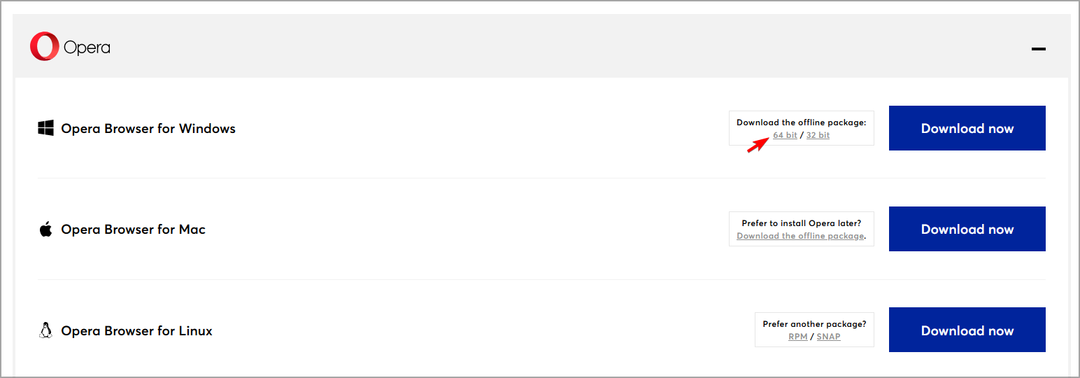
- انتظر حتى ينتهي التنزيل.
- قم الآن بتشغيل ملف الإعداد واتبع التعليمات التي تظهر على الشاشة.
يختلف برنامج التثبيت في وضع عدم الاتصال عن المثبت العادي لأنه يحتوي بالفعل على جميع الملفات الضرورية للتثبيت ، لذلك لا يحتاج إلى تنزيل أي شيء.
أبلغ اثنان من المستخدمين أن هذه الطريقة تعمل معهم ، لذلك نشجعك على تجربتها.
4. قم بتنزيله من خادم FTP في Opera
- يفتح صفحة FTP في Opera.
- قم بالتمرير لأسفل وحدد أحدث إصدار.
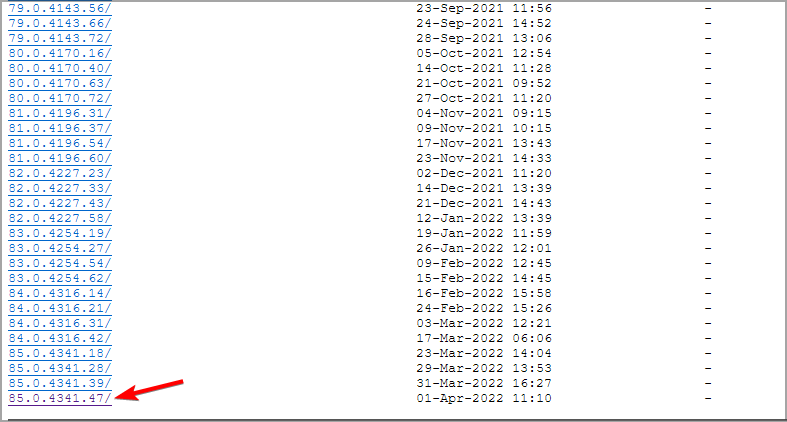
- انتقل الآن إلى يفوز.
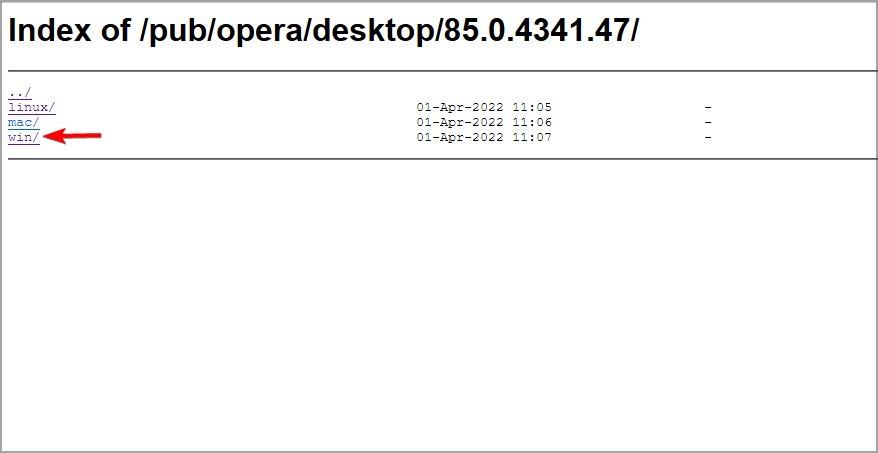
- حدد الإصدار الذي تريد تنزيله.

- انتظر حتى ينتهي التنزيل.
- بمجرد تنزيله ، قم بتشغيل ملف الإعداد لتثبيته.
- قم بتنزيل وتثبيت متصفح Opera لنظام التشغيل Windows 11
- إصلاح: لا يمكن تعيين Opera كمتصفح افتراضي في Windows 11
- قم بتنزيل وتثبيت متصفح Opera لجهاز Chromebook
- إصلاح: متصفح Opera لا يعمل في نظام التشغيل Windows 11
- لا يتم بث Opera GX على Discord؟ إليك كيفية إصلاح ذلك
5. تعطيل جدار الحماية الخاص بك
- يضعط شبابيك مفتاح + س وادخل جدار الحماية. يختار جدار حماية Windows Defender.

- يختار قم بتشغيل جدار حماية Windows أو إيقاف تشغيله.

- تعيين الآن قم بإيقاف تشغيل جدار حماية Windows Defender لكليهما نشر و عام روابط.

- انقر فوق نعم.
- بعد القيام بذلك ، حاول تثبيت Opera مرة أخرى.
إذا كنت تستخدم جدار حماية تابعًا لجهة خارجية ، فستحتاج إلى تعطيله أيضًا.
ملاحظة
لا يوصى بإيقاف تشغيل جدار الحماية ، لذا تأكد من إعادة تشغيله بعد استخدام هذه الطريقة.
لماذا لا يقوم Opera بتنزيل الملفات؟
هناك عدة أسباب لذلك ، وقد يحظر جدار الحماية الخاص بك Opera أو أيًا من مكوناته ، لذلك تحتاج إلى تعديل ذلك.
يمكن أن يتسبب برنامج مكافحة الفيروسات في حدوث هذه المشكلة أيضًا ، لذلك قد تضطر إلى تعطيله. لقد غطينا قضية مماثلة في موقعنا Opera GX لا يقوم بتنزيل الملفات دليل ، لذلك نقترح عليك التحقق من ذلك.
هذه بعض الطرق التي يمكنك تجربتها إذا توقف تنزيل مثبّت Opera لديك. في معظم الحالات ، تكون هذه مشكلة في الخادم ، لذا من المفترض أن يساعد استخدام طرق تنزيل بديلة.
في حالة استمرار المشكلة ، نقترح قراءة فشل Opera في تثبيت الدليل لمعرفة كيفية إصلاح هذا والعديد من مشكلات التثبيت الأخرى.
هل وجدت حلاً مختلفًا لهذه المشكلة؟ إذا كان الأمر كذلك ، فأخبرنا بذلك في قسم التعليقات أدناه.
 هل ما زلت تواجه مشكلات؟قم بإصلاحها باستخدام هذه الأداة:
هل ما زلت تواجه مشكلات؟قم بإصلاحها باستخدام هذه الأداة:
- قم بتنزيل أداة إصلاح الكمبيوتر تصنيف عظيم على TrustPilot.com (يبدأ التنزيل في هذه الصفحة).
- انقر ابدأ المسح للعثور على مشكلات Windows التي قد تتسبب في حدوث مشكلات بجهاز الكمبيوتر.
- انقر إصلاح الكل لإصلاح المشكلات المتعلقة بالتقنيات الحاصلة على براءة اختراع (خصم حصري لقرائنا).
تم تنزيل Restoro بواسطة 0 القراء هذا الشهر.